TouchFreeze deaktiviert Ihr Laptop / Netbook-Touchpad während der Eingabe automatisch

Große Hände sind großartig, um Dinge zu zerschlagen undFußbälle fangen, aber wenn Sie mit einer Touchpad-Maus auf einem Laptop oder Netbook tippen, neigen sie dazu, auf das Trackpad zu schlagen und alles durcheinander zu bringen. Sie können das Trackpad zwar vollständig deaktivieren und eine USB- oder Bluetooth-Maus verwenden. Was ist, wenn dies nicht verfügbar ist? Wenn ich beispielsweise mit meinem Laptop unterwegs bin, habe ich normalerweise keinen Ladentisch für eine externe Maus. Ich stecke mit dem Touchpad fest. Wenn dies der Fall ist, wird es einfach frustrierend zu versuchen zu tippen, weil meine Handflächen dazu neigen, direkt auf dem Touchpad zu ruhen. Das Ergebnis? Alles geht durcheinander…
Die Lösung - Die TouchFreeze App. Wenn die TouchFreeze-App aktiviert ist, bleibt Ihre Touchpad-Maus während der Eingabe deaktiviert, um zu verhindern, dass der Cursor überall herumspringt. Ahh ... eine so einfache Lösung für ein Problem, das mich verrückt gemacht hat! Werfen wir einen Blick darauf.
Schritt 1
Herunterladen und installieren TouchFreeze von der Google Code-Website. Die Einrichtung ist einfach Klicken Nächster ein paar mal und du bist fertig.
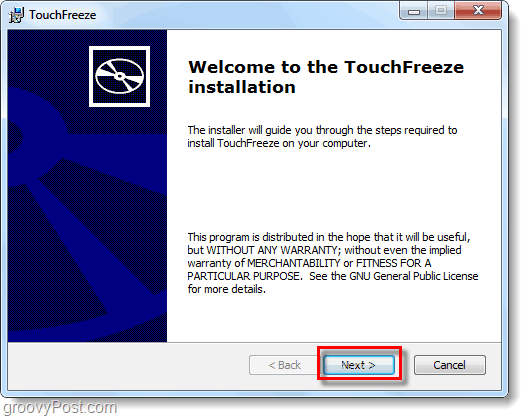
Getan!
TouchFreeze wird automatisch gestartet und jetzt, wenn Sie starten Tippen etwas auf Ihrem Computer Ihre Maustastenwird deaktiviert. Möglicherweise stellen Sie fest, dass sich der Mauszeiger weiterhin auf dem Bildschirm bewegt. Das Touchpad funktioniert immer noch. Es reagiert nur nicht auf Mausklicks. Das Touchpad kann nur wenige Sekunden nach Beendigung der Eingabe wieder verwendet werden. Sie müssen nichts weiter tun - es erfolgt automatisch!
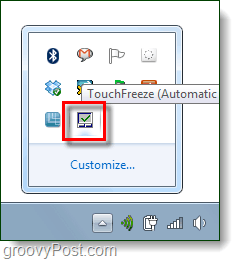










Hinterlasse einen Kommentar